
Soft4Boost Ringtone Creator(铃声制作工具)
v7.1.1.317 免费版大小:45.55 MB 更新:2020/05/25
类别:媒体制作系统:WinXP, Win7, Win8, Win10, WinAll
分类分类

大小:45.55 MB 更新:2020/05/25
类别:媒体制作系统:WinXP, Win7, Win8, Win10, WinAll
Soft4Boost Ringtone Creator是一款非常好用的手机铃声制作工具,可通过任何音频为移动设备制作自己的铃声,此工具可以为用户提供一个灵活的铃声制作平台,并且可以以您的需要进行制作;通过此程序,用户还可以进行多种效果设计,可以在保存文件之前应用不同的效果,可以通过在选定的效果按钮上单击鼠标右键,然后从打开的列表中选择所需的预设来选择效果预设;此外,可以修剪音频文件的选定部分并将其删除:支持修剪,使用此效果可以保留音乐文件中突出显示的部分并删除未选择的部分;支持删除,使用此效果可以删除音乐文件中突出显示的部分,并保留未选择的部分;支持放大,放大效果用于增加或减少媒体文件中声音的放大;支持淡入和淡出,使用此功能淡入或淡出媒体文件中的声音;支持归一化,此功能可以实现最大程度的放大,而不会导致削波;支持逆转,反向效果会反转现有的音频数据;需要的用户可以下载体验
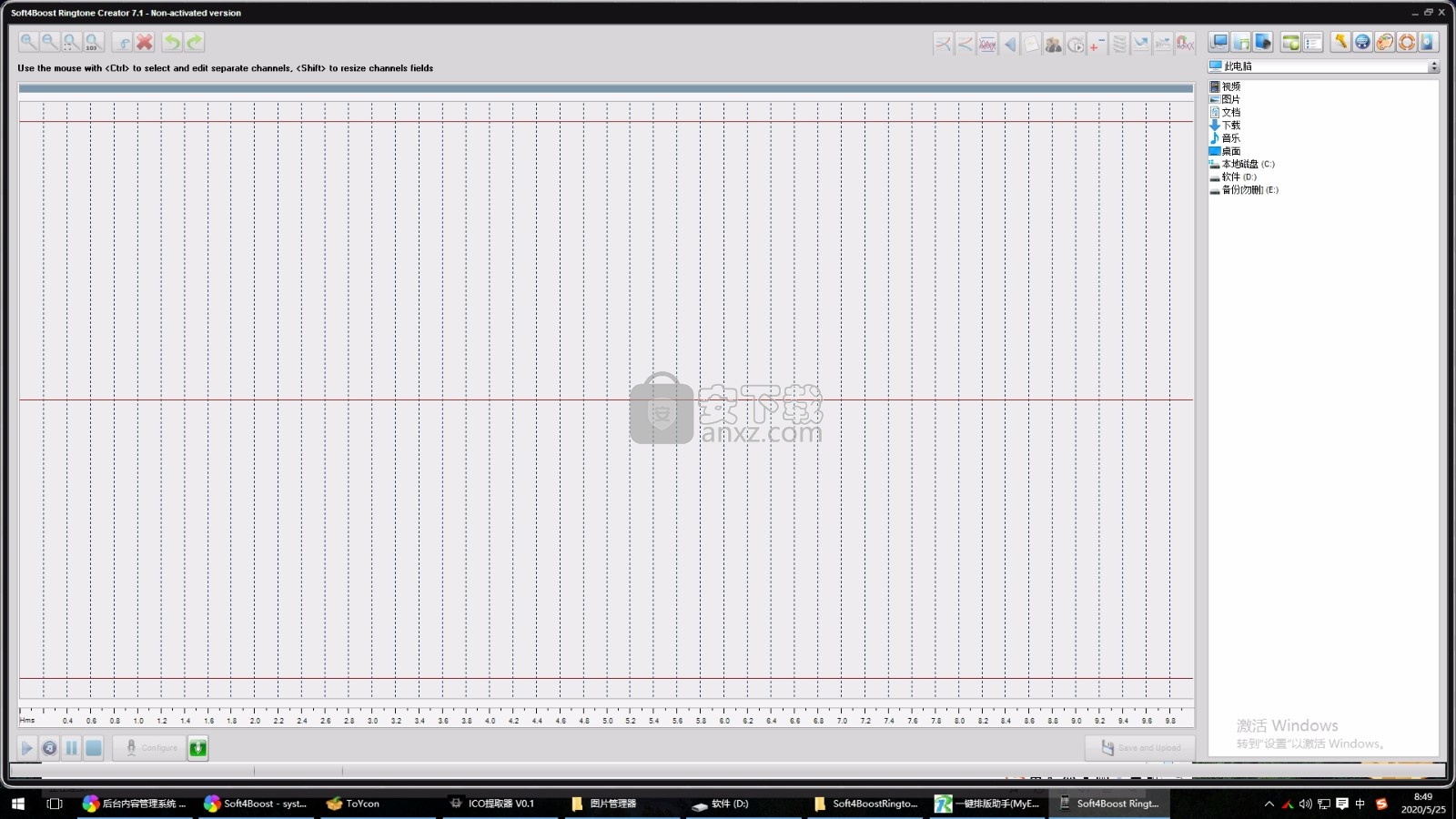
创建铃声从任何音频输入和保存在下列格式:MP3,WAV,WMA,M4A,等soft4boost铃声。
组合和应用效果
组合多个音频文件是一个创造者soft4boost铃声铃声。对混合音频序列的应用效果。
设计变更,如你所愿
现在,你可以改变soft4boost铃声的创造者,设计你的愿望!有11个漂亮的皮肤!
从任何输入音频记录
从记录的歌曲,音乐创建自己的铃声,朋友们的声音,孩子们的欢笑,猫或你家的门铃,即使Skype电话!
镶边
镶边效果是通过将信号与本身略有延迟的副本进行混合而创建的其他精心制作的音频效果之一,其中延迟的长度不断变化。
使用Flanger滤波器,您可以通过控制向原始声音中添加多少延迟信号来“塑造”声音。如果要在音轨的某些片段中创建“啸叫”的声音效果,请使用它。
镶边是合唱效果的特例:它的创建方式与创建合唱的方式相同。
在过去的日子里,镶边通常是由音响工程师将手指放在磁带盘的凸缘上造成的,从而减慢了滚动速度。
同时播放两张相同的录音,放慢其中一份以产生镶边效果。
Flanger发出“嘶哑”的声音,就像声音在跳动。它本质上是夸张的合唱。
合唱
合唱效果使您的声音更饱满。它可以使单个乐器听起来像实际上正在演奏多个乐器。
它增加了声音的厚度,可以描述为“郁郁葱葱”或“浓郁”。
之所以称为“合唱”效果,是因为它可以录制两个或两个以上在合唱中唱歌的人演唱的声轨声音。
这是通过将单个延迟信号(回波)添加到原始输入来实现的。
合唱与Flanger仅在几个方面有所不同;区别之一是使用的延迟量。
合唱中的延迟时间大于镶边中的延迟时间;较长的延迟不会产生Flanger特有的清扫声;合唱也不同于Flanger,因为通常不使用反馈。
延迟
延迟效果使您可以通过在一定时间后重播所选音频部分的声音来创建音轨的回声效果。
应用此过滤器可以使沉闷的混音更加生动,扩大并填充乐器的声音。
您可以使用此功能创建单个回声以及许多其他效果。
35毫秒(ms)或更长的延迟将被视为离散回波,而落在35-15 ms范围内的延迟可用于创建简单的合唱或镶边效果。
移相器
相位器滤波器通过混合自动过滤和未过滤的音频信号,使音频的选定部分更细或更饱满。
您可以应用此过滤器为自然声音提供“合成”或电子效果。
移相器通过在频域中创建一个或多个陷波来消除陷波频率处的声音来实现其独特的声音。
分阶段与翻边非常相似,如果将两个相同但相位不同的信号加在一起,则结果是它们将相互抵消。
颤音
会周期性改变输入信号的特定频率。如果使用鼠标选择文件的一部分,则此按钮会将颤音效果应用到文件的这一确切部分。否则整个文件将被更改。
混响
混响过滤器可帮助您在声音停止但反射继续进行时应用特定的效果,反射的幅度减小,直到不再能听到为止。
您可以使用此功能来设置用于模拟声学空间的混响效果,该混响由相距很近的早期反射和回声组成,以至于它们被视为单个衰落声音。
混响与基本回声功能的不同之处在于,延迟不会以规则的间隔重复。混响功能可以创建各种高质量的混响效果。
这是您在坚硬的表面房间中听到的声音,在初始声音停止后,声音会在房间周围反弹一段时间。
混响用于模拟房间和封闭建筑物的声学效果。例如,在房间里,声音从墙壁,天花板和地板上反射出来。
在任何给定时间听到的声音是来自声音源的声音以及反射声音的总和。冲动(如拍手声)将呈指数衰减。
时间伸展
时间拉伸效果可以更改速度,但在整个过程中都保持相同的音高。
如果使用鼠标选择文件的一部分,则此按钮将更改文件的此部分的速度。否则,整个文件的速度都会改变。
音高变化
音高变化效果可改变输入信号的频谱。它可以用来掩饰一个人的声音,或者使声音听起来像“花栗鼠”,直到达斯·维德。
1、用户可以点击本网站提供的下载路径下载得到对应的程序安装包
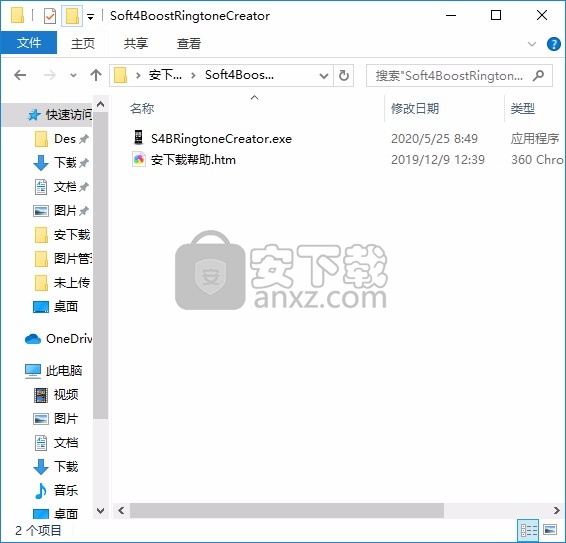
2、只需要使用解压功能将压缩包打开,双击主程序即可进行安装,弹出程序安装界面
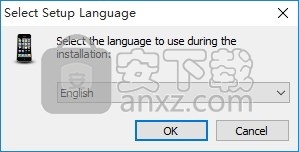
3、同意上述协议条款,然后继续安装应用程序,点击同意按钮即可
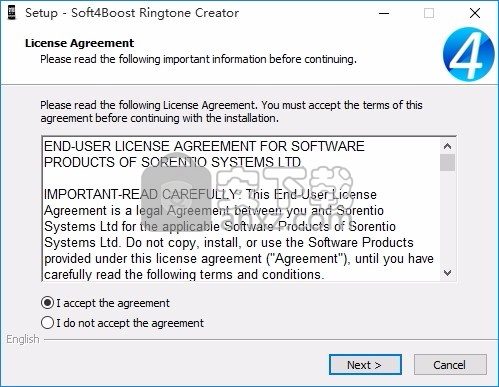
4、可以根据自己的需要点击浏览按钮将应用程序的安装路径进行更改
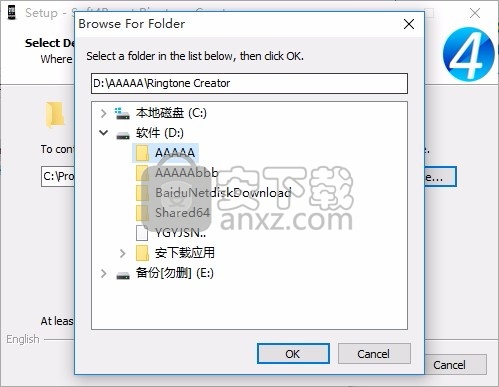
5、桌面快捷键的创建可以根据用户的需要进行创建,也可以不创建
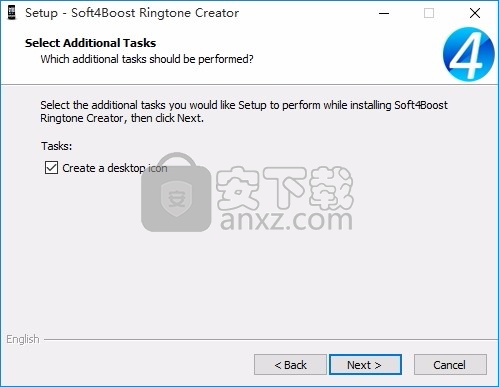
6、现在准备安装主程序,点击安装按钮开始安装
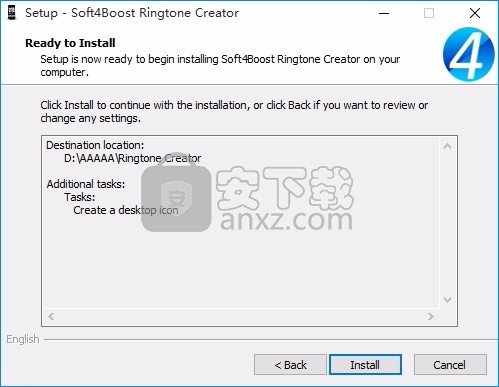
7、弹出应用程序安装进度条加载界面,只需要等待加载完成即可
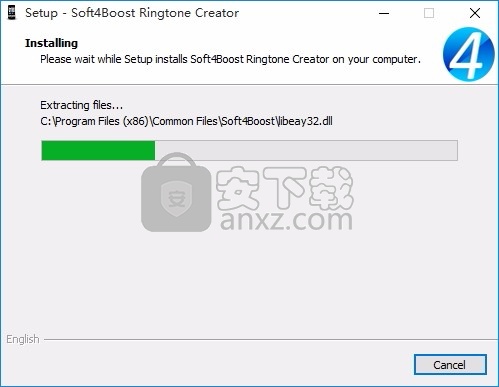
8、根据提示点击安装,弹出程序安装完成界面,点击完成按钮即可
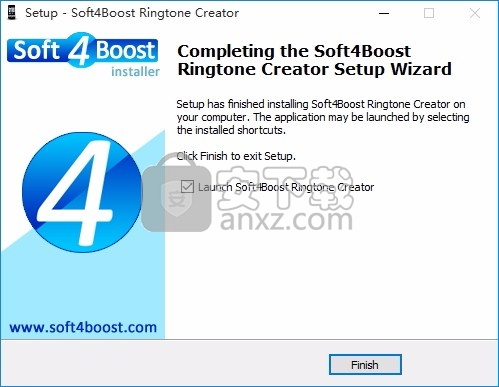
程序界面
Soft4Boost铃声创建器具有一个简单且用户友好的界面,该界面如下所示:
顶部工具栏-用于浏览计算机上的媒体文件并将效果应用于时间轴上的文件。
源面板-用于显示计算机硬盘上的文件,以便您选择需要应用效果的文件。
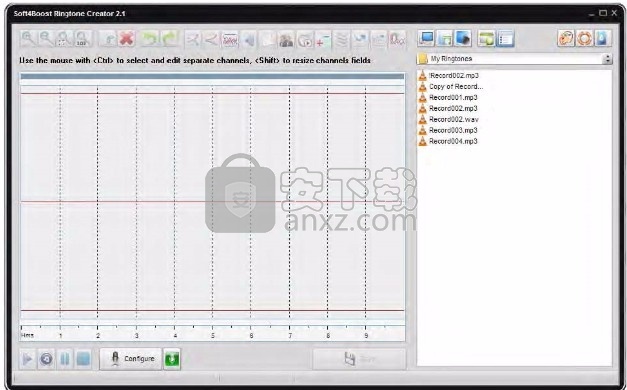
时间线-用于表示媒体文件,以便您可以看到文件的持续时间,详细信息以及所需音乐在文件中的位置。
播放器工具栏-用于播放媒体文件,以听取所做的更改并进行估计。
要开始使用媒体文件,您需要:
1)选择包含媒体(音乐)文件的文件夹。
2)从所选文件夹中选择媒体文件。
3)将文件放置到时间轴以开始使用它们。
4)对文件应用一些效果(可选)。
5)保存文件。
顶部工具栏
顶部工具栏位于Soft4Boost铃声创建器的上部:功能按钮的使用方式如下:
按钮说明
我的电脑使用此按钮可以切换到“我的电脑”文件夹,以开始浏览驱动器和包含您个人计算机上的文件的文件夹。
我的音乐使用此按钮可以切换到“我的音乐”文件夹,以防您要编辑和上传该文件夹中的某些媒体文件。 “我的音乐”文件夹是在Windows安装过程中自动创建的,并且位于用户文档所在的文件夹中。
我的铃声使用此按钮可以切换到“我的铃声”文件夹,以开始浏览放置在该文件夹中的铃声文件。该文件夹在首次运行时自动创建,并放置在用户文档的“我的音乐”文件夹中。
升级使用此按钮可以转到比当前文件夹高的文件夹。
视图使用此按钮可以更改文件列表表示的方式。可能的视图包括:缩略图,图标,列表和详细信息-它们对应于Windows标准文件列表表示模式。
更改皮肤使用此选项可以更改Ringtone Creator的皮肤样式。
帮助使用此按钮可以打开Ringtone Creator帮助文件。
关于使用此按钮可以打开“关于程序”窗口,其中显示有关程序当前版本和最终用户许可协议的信息。
缩小使用此按钮可以缩小音乐文件的时间轴。您可以执行此操作以在音乐作品中找到下一个特定位置,以对其施加效果或返回到实际的文件长度表示。
完全缩放使用此按钮可以返回到实际的音乐文件长度表示。您可以执行此操作以在音乐作品中找到下一个特定位置,以对其施加效果或返回到实际的文件长度表示。
放大使用此按钮可以放大音乐文件的时间轴。您可能需要此按钮才能在音乐作品文件中找到特定位置以对其施加效果。如果您使用鼠标选择了文件的一部分,则此按钮将放大文件的这一部分。否则,整个文件将被放大。
放大使用此按钮可以向文件添加放大音频效果,以增加或减少媒体文件中声音的放大。
淡入/淡出使用此按钮可以将淡入或淡出音频效果添加到文件或文件的一部分。
规范化使用此按钮可以向文件添加规范化音频效果,以实现最大程度的放大,而不会导致剪切。
反向使用此按钮可以向文件添加反向音频效果。
Flanger使用此按钮可在文件中添加Flanger音频效果,将信号与本身略有延迟的副本混合在一起。
合唱使用此按钮可以将合唱音频效果添加到文件,从而将单个延迟信号(回声)添加到原始输入。
延迟使用此按钮可以在文件中添加“延迟”音频效果,以在一段时间后重播所选音频部分的声音。
移相器使用此按钮可以将移相器音频效果添加到文件中,从而提供
对自然声音的“合成”或电子效果。
颤音使用此按钮可将Vibrato音频效果添加到文件中,以循环更改输入信号的特定频率。
混响使用此按钮可以将混响音频效果添加到您的声音文件中,该声音停止但反射继续,振幅减小,直到无法听到为止。
时间拉伸使用此按钮可以将时间拉伸音频效果添加到文件中,以更改速度,但始终保持音高不变。
Pitch Shift使用此按钮可以将Pitch Shift音频效果添加到文件中,以改变输入信号的频谱。
修剪使用此按钮可以保留音乐文件中突出显示的部分,并删除未选择的部分。
删除使用此按钮可以删除音乐文件中突出显示的部分,并保留未选择的部分。
撤消使用此按钮可以撤消对媒体文件所做的更改。
重做使用此按钮可以重复您所做的更改,以防您撤消它们。
双击所选文件后,您可以立即开始对其进行编辑。
如果要将效果应用于文件的一部分,则需要用鼠标选择该特定部分。
如果要将效果应用于整个文件,则可以选择整个文件的时间轴,或者不选择所有内容。
也可以从连接到个人计算机的外部设备(输入到插孔或麦克风输入插孔)或计算机上安装的软件(硬件)播放设备(软件播放器或TV / FM调谐器。
为此,您将需要以下内容:
1)将外部设备或麦克风连接到您的个人计算机;
2)运行Soft4Boost铃声创建器;
3)单击“配置”以配置要使用的输入设备重新按钮;
4)在播放器工具栏上,按“录制”按钮
5)开始播放外部设备,或开始对着麦克风讲话,或者
开始播放软件播放器或硬件调谐器;
6)停止录音过程再次按一下录音按钮
录制完成后,您可以将效果应用到输出文件,就像它是普通媒体文件一样。
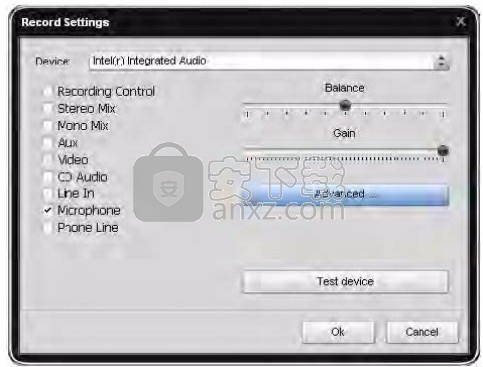
配置输入设备
您可以直接从Soft4Boost铃声创建器配置输入设备,而无需转到Windows“控制面板”。为此,您可以在Soft4Boost Ringtone Creator主窗口中单击“配置”按钮。将显示允许您更改设备设置的表格:
在这里您可以:
1)选择将用于录音的设备。如果您的计算机上安装了多个输入设备,请按下下拉组合框并从列表中选择所需的设备;否则,请单击“确定”。
2)选择设备上有效的输入插孔。根据您的输入设备配置,以下输入插孔可能可用:
单声道混音-允许您以单声道模式录制来自连接到个人计算机的程序播放器或硬件调谐器的声音;
立体声混音-允许您以立体声模式从连接到个人计算机的程序播放器或硬件调谐器录制声音;
SPDIF-允许您记录来自连接到计算机声卡的数字输入插孔的任何外部设备的声音;
辅助-允许您记录来自连接到计算机声卡的辅助(辅助)输入的任何外部设备的声音;
CD播放器-允许您将激光音频光盘中的声音记录在计算机CD / DVD-ROM驱动器中;
Line In(线路输入)-允许您记录来自连接到计算机声卡的Line In(线路输入)输入的任何外部设备的声音;
麦克风-允许您从连接到计算机声卡的“麦克风”输入的麦克风录制声音;
o电话线-允许您记录来自连接到计算机声卡的电话线输入的外部设备的声音;

3)设置设备的平衡-左右声道之间的音量差异;
4)设置输入设备的增益-设备输入的响度;
5)按“测试”按钮测试设备,以确保设备处于正常工作状态,并且平衡和增益设置正确;
6)对于某些设备,还可以单击“高级...”按钮来更改某些高级设置。将弹出“高级属性”窗口,让您配置高级设备设置。您应该查阅硬件文档以获取有关这些设置的更多详细信息:
为输入设备选择所有设置后,可以单击“确定”按钮以接受所做的更改,并继续录制来自所选和已配置设备的声音。
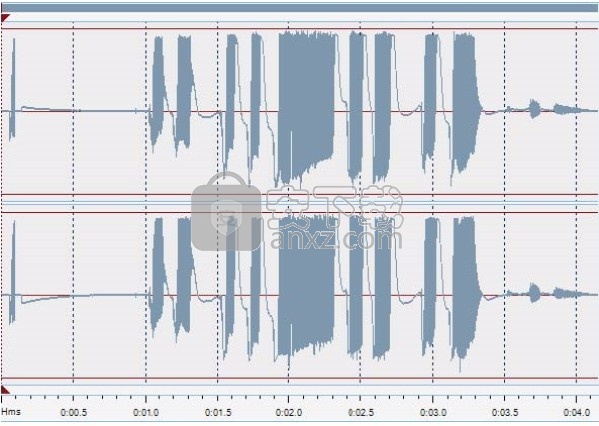
时间线
时间轴表示媒体文件,因此您可以查看文件的持续时间,详细信息以及所需音乐在文件中的位置。
在时间轴的下部,您可以查看以小时:分钟:秒表示的文件持续时间信息。毫秒,以便您可以看到媒体文件的时间轴与音乐片段在文件中的位置之间的实时关联。
注意:根据音乐文件,时间轴将代表不同数量的单独通道:立体声音乐文件包含2个通道,单声道音乐文件包含1个公用通道,而5.1声道文件包含6个独立通道。此外,您可以使用Ctrl按钮选择和编辑任何通道。按住Ctrl键并用鼠标选择所需的通道。之后,您可以编辑所选通道,而其他通道保持不变。
要选择文件的一部分以应用效果,您需要使用鼠标左键或右键将其突出显示:

选择文件的一部分后,您可能会开始对其应用效果。
如果您想对整个媒体文件应用效果,则可以不突出显示它,它会被自动选择。
保存文件
使用此选项可以完成音乐文件的工作。 按保存按钮后,将提示您选择格式。
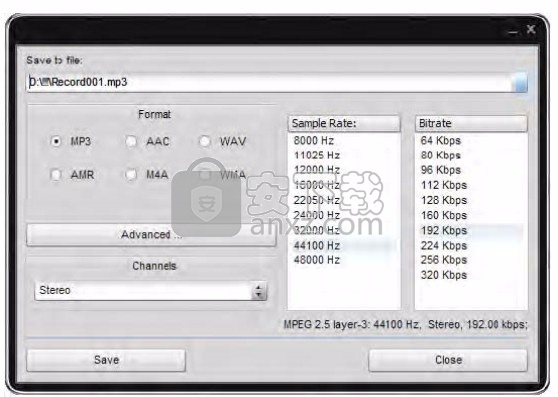
按钮说明
MP3如果您的手机能够处理以* .mp3格式保存的媒体文件,请选中此复选框。
AMR如果您的手机能够处理以* .amr格式保存的媒体文件,请选中此复选框。
AAC如果您的手机能够处理以* .aac格式保存的媒体文件,请选中此复选框。
M4A如果您的手机能够处理以* .m4a格式保存的媒体文件,请选中此复选框。
WAV如果您的手机能够处理以* .wav格式保存的媒体文件,请选中此复选框。
WMA如果您的手机能够处理以* .wma格式保存的媒体文件,请选中此复选框。
字幕大师电脑版 媒体制作119.97 MB3.5.26
详情快剪辑 媒体制作88.6 MBv1.3.1.3033
详情CamIn 媒体制作174.02 MB2.5.1.10
详情终极Flash播放器 V1.79 绿色版 媒体制作1.17 MB
详情Imperator FLA (Flash动画工具)v1.63 中文汉化版 媒体制作1.46 MB
详情ThunderSoft Audio Recorder(电脑录音软件) 媒体制作13.3 MBv8.4.0 中文
详情Aleo Flash Intro and Banner Maker v4.1 汉化 媒体制作6.00 MB
详情卡拉字幕精灵 v2.1.6 注册版 媒体制作33.00 MB
详情PicturesToExe Deluxe(幻灯片制作软件) 媒体制作15.4 MBv8.0.13
详情Amberlight 2(粒子特效软件) 媒体制作36.6 MBv2.1
详情vmix23完全 媒体制作343 MB附安装教程
详情MAGIX Video Pro X10 媒体制作534.00 MBv16.0.2.317 免费版
详情Apeaksoft Slideshow Maker(电子相册制作软件) 媒体制作155 MBv1.0.8
详情Samplitude Pro X3(音乐制作软件) 媒体制作2345 MB汉化
详情数码大师2013下载 媒体制作44.7 MBv32.9.8300 白金版
详情easy sketch(手绘视频制作软件) 媒体制作525.0 MBv3.0.1
详情VideoScribe(手绘视频制作软件) 媒体制作75.7 MBv2.7.2
详情SWF Decompile Expert v3.0.1.3152 绿色汉化版 媒体制作2.00 MB
详情AquaSoft SlideShow Premium 9(幻灯片制作软件) 媒体制作56.0 MB附使用教程
详情ProShow Gold(幻灯片制作软件) 媒体制作88.9 MBv9.0.3771
详情LedshowTW 2017图文编辑软件 媒体制作121 MBv17.10.12.0 官方版
详情My Autoplay Pro v10.3 汉化绿色版 媒体制作29.00 MB
详情Flash插件 Adobe Flash Player for IE 媒体制作1.19 MBv32.0.0.223 官方版
详情VideoScribe(手绘视频制作软件) 媒体制作75.7 MBv2.7.2
详情led player(led显示屏控制软件) 媒体制作10.2 MBv6.0.3 中文版
详情LED演播室 媒体制作54.49 MBV12.60D 免费版
详情Adobe Flash CS3 Professional 媒体制作50.6 MB简体中文免激活版
详情视频剪辑软件 Wondershare Filmora 媒体制作270.0 MBv9.2.7.11 汉化
详情MTV电子相册视频制作软件 4.71 注册版 媒体制作31.00 MB
详情JPEXS Free Flash Decompiler v11.1.0 中文版 媒体制作8.00 MB
详情Windows Movie Maker 2.1 简体中文版 媒体制作3.38 MB
详情MTV制作圣手 V5.0 媒体制作4.00 MB
详情万兴dvd相片电影故事(Wondershare dvd slideshow) 媒体制作127 MBv6.7.0.4 汉化
详情光盘菜单制作 AutoPlay Menu Builder V8.0 汉化 媒体制作16.00 MB
详情SWFText(Flash文字制作工具) 1.4 汉化版 媒体制作2.29 MB
详情Adobe Flash CS4 10.0.2 简体中文精简版 媒体制作140.00 MB
详情Macromedia Authorware 媒体制作50.60 MBv7.02 中文版
详情Media Encoder CC 2018(音频与视频编码工具) 媒体制作1311 MB附带安装教程
详情pivot animator(火柴人动画制作软件) 媒体制作1.0 MBv4.2.2 中文版
详情easy sketch(手绘视频制作软件) 媒体制作525.0 MBv3.0.1
详情度彩视频加广告助手 媒体制作51.4 MBv6.0 免费版
详情快剪辑 媒体制作88.6 MBv1.3.1.3033
详情英语听力制作专家 媒体制作27.8 MBv6.0 官方版
详情字幕大师电脑版 媒体制作119.97 MB3.5.26
详情CamIn 媒体制作174.02 MB2.5.1.10
详情RealMedia Editor 11.0.0.535 ReLoaded 汉化版 媒体制作7.32 MB
详情艾奇MTV电子相册制作软件 媒体制作36.38 MBv6.80.1112.10
详情终极Flash播放器 V1.79 绿色版 媒体制作1.17 MB
详情Real11 压缩器 1.0 媒体制作3.87 MB
详情RealX 0.9 简体中文 媒体制作0 MB
详情

























